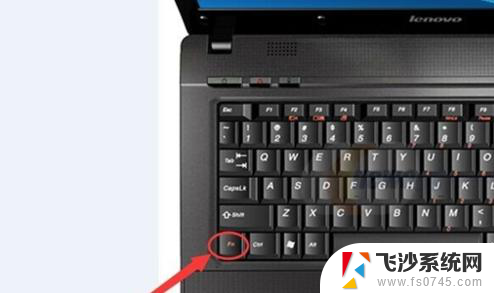电脑键盘怎么解锁打字 电脑键盘锁住了怎么办
更新时间:2025-03-25 14:58:34作者:xtliu
电脑键盘是我们日常办公和生活中不可或缺的一部分,但有时候我们可能会遇到键盘锁住无法打字的情况,这种情况可能会给我们的工作和生活带来一定的困扰,因此我们需要学会如何解锁电脑键盘,以便快速恢复正常使用。下面将介绍一些简单有效的方法,帮助大家解决电脑键盘锁住的问题。
操作方法:
1.打开此电脑
打开此电脑,在此电脑页面找到管理选项,点击进入
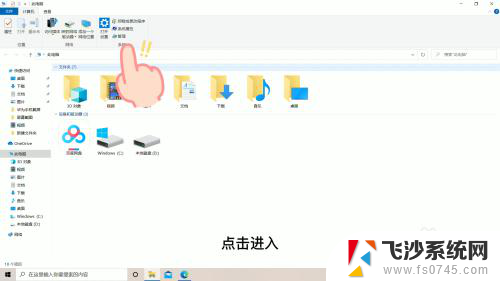
2.找到设备管理器
在管理页面找到设备管理器选项,双击进入
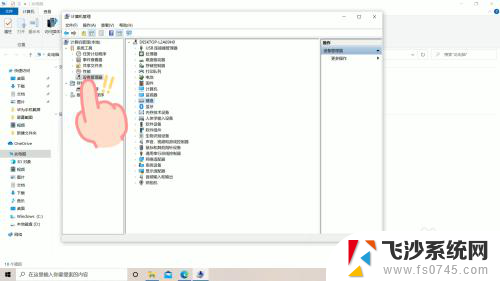
3.找到键盘
在设备管理器页面中,找到键盘选项,双击进入
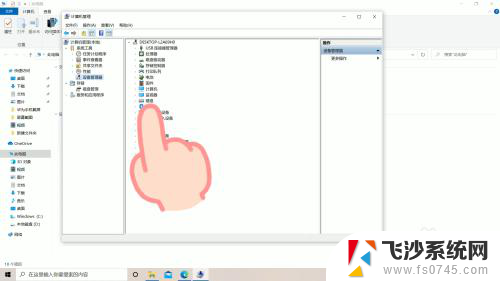
4.右击更新
在键盘页面,右击选项。选择更新驱动程序选项,即可解锁电脑键盘,使电脑键盘正常打字了。
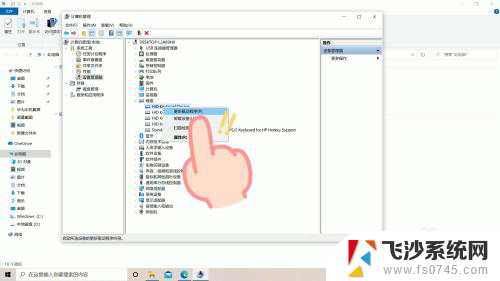
以上就是电脑键盘怎么解锁打字的全部内容,还有不懂得用户就可以根据小编的方法来操作吧,希望能够帮助到大家。